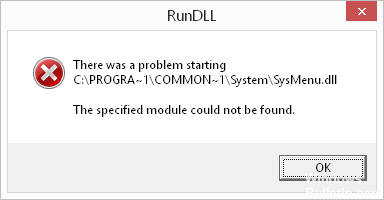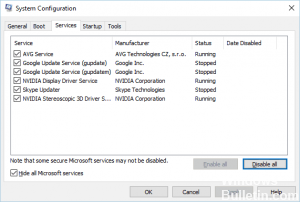(*10*)
EMPFOHLEN: Klicken Sie hier, um Windows-Fehler zu beheben und das Beste aus Ihrer Systemleistung herauszuholen
Der SysMenu.dll-Fehler ist nur ein Teil von bösartiger Adware, was bedeutet, dass jetzt auf jeder von Ihnen besuchten Webseite viele aufdringliche Werbung angezeigt wird. Die durch diese Werbung generierten Informationen beziehen sich hauptsächlich auf Rabattcoupons. Beispielsweise wird jeder Besuch in einem Online-Shop wie Amazon von verschiedenen Bannern mit Rabattgutscheinen und wettbewerbsfähigen Preisen begleitet. Die Malware fördert auch die Installation dubioser Anwendungen von Drittanbietern, wodurch Entwickler Pay-per-Click-Einnahmen erzielen können. Die Situation wird noch ernster, da die Infektionserkennungsrate sehr langsam ist, obwohl einige Antivirenprogramme RunDLL SysMenu.dll als Malware identifizieren.
Obwohl dies wie ein nützlicher Dienst erscheinen mag, kann das Programm SysMenu.dll aufdringlich sein und Werbung anzeigen, ob es Ihnen gefällt oder nicht. Diese Anzeigen sollen die Installation von anderen fragwürdigen Inhalten wie Webbrowser-Symbolleisten, Optimierungsprogrammen und anderen Produkten fördern, damit der Herausgeber SysMenu.dll-Pay-per-Click-Einnahmen generieren kann.
Überprüfen Sie die Systemeinstellungen
- Klicken Sie auf Start, geben Sie msconfig in Ausführen ein.
- Deaktivieren Sie im Dialogfeld Systemkonfiguration die Option SysMenu.dll auf der Registerkarte Boot, falls diese Option vorhanden ist.
- Und suchen Sie über SysMenu.dll in nach verwandten Schlüsseln
HKEY_CURRENT_USER Software Microsoft Windows CurrentVersion Ausführen
HKEY_LOCAL_MACHINE SOFTWARE Microsoft Windows CurrentVersion Ausführen
- Wenn ja, versuchen Sie, sie zu entfernen.
Suchen Sie die SysMenu.dll – manuell
- Mein erster Instinkt war, eine hohe Eingabeaufforderung zu öffnen und nach der Datei „sysmenu.dll“ zu suchen, um herauszufinden, welchem Programm sie zugewiesen war, und sie in der Systemsteuerung mit „Programme hinzufügen oder entfernen“ zu deinstallieren oder den Pfad einzugeben (wo die .DLL Datei wurde gefunden ) und manuell die Dateien mit einer hohen Meldung löschen.
- Um die hohe Eingabeaufforderung aufzurufen, habe ich Folgendes getan: auf Start geklickt, dann auf "cmd" (ohne Anführungszeichen) geklickt; Ich habe darauf gewartet, dass CMD.EXE oder die Meldung in der Liste erscheint, dann habe ich mit der rechten Maustaste darauf geklickt und "Als Administrator starten" ausgewählt. An der Eingabeaufforderung habe ich dann folgende Befehle eingegeben:
C:
CD
Sie sysmenu.dll/s
Deaktivieren Sie Sysmenu.dll durch Dienst oder Start
Ich habe dann die Windows-Dienste von Jason (die beim Start automatisch gestartet werden) und die Registerkarte Start im Task-Manager überprüft. Starten Sie msconfig (klicken Sie auf Start, geben Sie dann „msconfig“ (ohne Anführungszeichen) ein und klicken Sie darauf). Ich klickte dann auf die Registerkarte Dienste, aktivierte das Kontrollkästchen Alle Microsoft-Dienste ausblenden und überprüfte die restlichen Einträge. Ich habe einen Eintrag namens "Suchschutz" gefunden, der mir aufgefallen ist, aber ich habe alle Einträge deaktiviert, nur um zu sehen, ob es einen Unterschied macht.
Da sich „Search Protect“ nach einem Webbrowser anhörte, entschied ich mich, alle Webbrowser von Jason zu starten und ihre Plugins zu überprüfen, aber ich sah nichts Ungewöhnliches. Ich habe dann den Computer neu gestartet, in der Hoffnung, dass das Deaktivieren der Startelemente das Problem gelöst haben könnte, aber das hat es nicht getan.
https://community.norton.com/en/forums/problem-starting-sysmenudll
EMPFOHLEN: Klicken Sie hier, um Windows-Fehler zu beheben und das Beste aus Ihrer Systemleistung herauszuholen